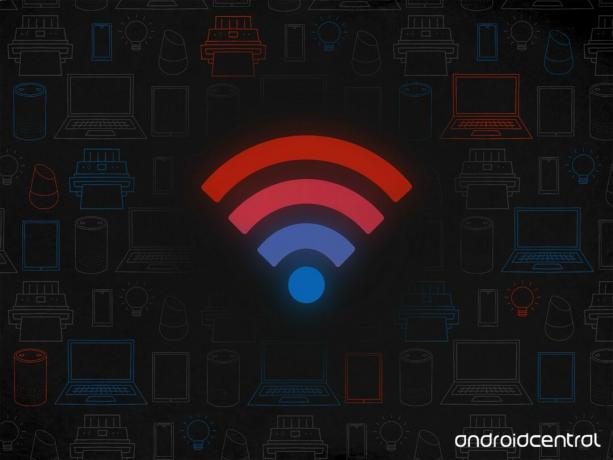 מקור: Apoorva Bhardwaj / Android Central
מקור: Apoorva Bhardwaj / Android Central
אם אתה עובד מהבית בפעם הראשונה, זה יכול להיות הרבה להתרגל אליו. קל להרגיש מבודד ומוצף, והדבר האחרון שאתה רוצה להתמודד איתו הוא חיבור לא אמין לאינטרנט. אות Wi-Fi יציב הוא הכרח מוחלט כשאתה עובד מהבית, וזה מקומם במיוחד כשאתה נמצא באמצע שיחת וידאו והנתב שלך מחליט לתקוף החוצה.
מתמודדים עם בעיות עם הנתב שלך או שאינך מקבל את רוחב הפס שעליו אתה משלם? יש כמה דברים שאתה יכול לעשות כדי לשפר את הדברים לפני שאתה משדרג לאחד הנתבים האלחוטיים הטובים ביותר למכירה היום. בוא נתחיל.
בדוק אם אתה באמת מקבל את המהירויות המפורסמות
 מקור: Apoorva Bhardwaj / Android Central
מקור: Apoorva Bhardwaj / Android Central
לפני שנתחיל, הדבר הראשון שעליך לעשות הוא לראות איזה סוג של רוחב פס אתה באמת מקבל מהנתב שלך. עבור לאתר כמו Fast.com, למדוד את רוחב הפס, ולראות אם זה מסתדר עם מה שאתה צריך לקבל. Fast הוא בבעלות Netflix, והוא אינדיקטור טוב לרוחב הפס האמיתי שמועבר למכשיר שלך.
Verizon מציעה את פיקסל 4a במחיר של 10 דולר לחודש בלבד בקווים חדשים ללא הגבלה
נקודה אחת שיש לציין כאן היא שלעולם לא תקבל את רוחב הפס המפורסם באמצעות Wi-Fi. יש לי תוכנית של Gigabit, אך באמצעות Wi-Fi אני לא מקבל 600Mbps ומעלה בכל זמן נתון בכל מכשיר. הסיבה לכך היא שאותות Wi-Fi מוחלשים על פני מרחקים, וגם אם אתה יושב רק כמה מטרים מהנתב שלך, אתה לא תראה את רוחב הפס המלא שצוטט ספק השירות שלך.
הפיתרון היחיד להשיג את רוחב הפס שעליו אתה משלם הוא לעבור בדרך הקווית. יש לי כבל אתרנט מחובר למכונת העבודה שלי, והקצה השני מתחבר למתג שיחובר לנתב. בדרך זו, אני מקבל את תפוקת הגיגה-ביט המלאה ללא כל חביון.
גורם נוסף שיש לציין הוא כי לא רק רוחב הפס צריך לשים לב אליו, אלא גם חביון. זמני פינג גבוהים יובילו לעיכוב ניכר בזמן משחקים וחציצה בזמן הזרמת וידאו. אם אתה רואה רוחב פס נמוך שאינו עולה בקנה אחד עם מה שאתה אמור לקבל, יש כמה דברים שאתה יכול לעשות.
העבר את הנתב שלך לקרקע גבוהה יותר
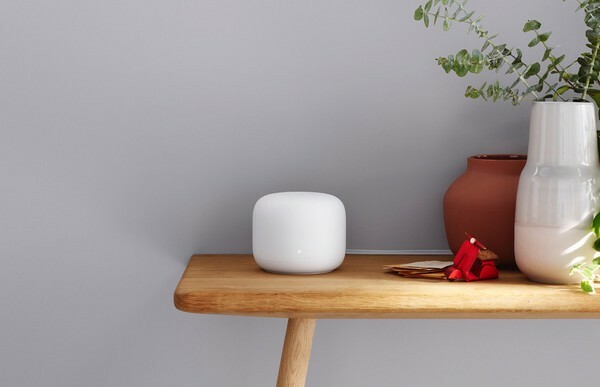 מקור: גוגל
מקור: גוגל
הדבר הראשון שיש לעשות אם אתה נתקל בבעיות קישוריות בנתב שלך הוא להעביר אותו למיקום חדש. המיקום האידיאלי לנתב נמצא גבוה על קיר, מכיוון שכך האות שלו לא מקפיץ עצמים קרובים. באופן אידיאלי, הנתב שלך צריך להיות במיקום מרכזי בבית שלך שאינו קרוב לחפצי מתכת גדולים או אלקטרוניקה אחרת. אם זה לא אפשרי, לפחות וודא שאתה מרכיב אותו גבוה על קיר. כל הנתבים מגיעים עם סוגריים כך שניתן יהיה להתקין אותם על הקיר לכיסוי אותות טוב יותר.
מיד תבחין בהבדל ברגע שתעביר את הנתב למיקום חדש. ככל שפחות אובייקטים בדרך, כך תקבל אות אלחוטי טוב יותר מהנתב שלך. אם אי פעם שמת לב לנתבים בקניונים או במשרד שלך, היית רואה שהם מותקנים על התקרה. זה נעשה כדי למקסם את הכיסוי.
אם אתה רואה אזורים מתים בבית שלך שבו אין בכלל אות Wi-Fi, שקול להתקין את הנתב שלך על קיר וזה אמור להקל על הבעיה.
עדכן את הקושחה שלך
זהו צעד קל, אך צעד שמתעלמים ממנו לעתים קרובות. הנתבים מקבלים עדכונים אחת לכמה שבועות, אך עליכם להתקין ידנית את הקושחה החדשה. זו לא בעיה עם נתב או מערכת רשת חדשה יותר מכיוון שהם מעדכנים אוטומטית את הקושחה, אך אם אתה משתמש בנתב ישן יותר זה אחד הדברים הראשונים שעליך לעשות.
כדי להתקין את העדכון, עבור אל ממשק הניהול של הנתב שלך. עבור רוב הנתבים הצרכניים, זה יהיה 192.168.1.1 או 192.168.50.1. אם יש לך נתב חדש יותר שיש לו לקוח נייד, תוכל להתקין משם גם עדכון קושחה.
השתמש במנתח Wi-Fi כדי למזער הפרעות
 מקור: Apoorva Bhardwaj / Android Central
מקור: Apoorva Bhardwaj / Android Central
אחת הבעיות הגדולות ביותר עם נתבי Wi-Fi מודרניים היא הפרעה לאותות. לכל אחד יש נתב Wi-Fi בביתו, ועם כל הנתבים המשתמשים בתדרים דומים, ערוצים אלה נוטים להיות צפופים. למרבה המזל, אתה יכול להשתמש בכלי שירות חינמי כמו כלי רשת NetX כדי למצוא באילו ערוצים משתמשים, ולהעביר את הנתב לערוץ אחר כדי למזער הפרעות.
ל- NetX יש גרסה בתשלום זה מציע יותר תובנות, אבל אם אתה רק רוצה להבין טוב יותר באילו ערוצים משדר נתב ה- Wi-Fi שלך, אתה אמור להיות בסדר עם הלקוח החינמי.
באמצעות NetX תוכלו להבין בקלות אם אותות ממקורות Wi-Fi אחרים מפריעים לנתב שלכם. רוב הנתבים מגיעים עם שתי להקות - פס של 2.4 GHz עם טווח גדול אך רוחב פס מוגבל, ורצועת 5 GHz עם טווח מוגבל אך רוחב פס משמעותי יותר. NetX מראה לך את כל אותות ה- Wi-Fi בסביבתך, ותוכל גם לראות את הלהקות.
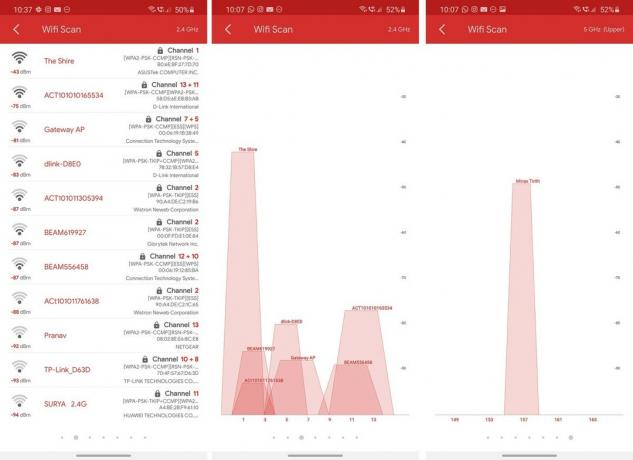 מקור: Harish Jonnalagadda / Android Central
מקור: Harish Jonnalagadda / Android Central
כפי שניתן לראות בצילומי המסך שלמעלה, הנתב שלי משדר בערוץ 1 על פס ה -2.4 GHz (The Shire). צילום המסך השני מציג את ההפרעה מרשתות Wi-Fi אחרות בסביבה, ותוכלו לראות שלמרות שהם לא בהכרח משדרים באותו ערוץ, עדיין יש הרבה חֲפִיפָה. באופן אידיאלי, תרצה לבחור בין ערוצים 1, 6 או 11, ולבחור את הערוץ בעל ההפרעה הנמוכה ביותר על סמך הנתונים שמספקת NetX.
זה לא בעיה גדולה כל כך ברצועת 5 GHz כמו שיש יותר תקורה. הנתב שלי משתמש בערוץ 157 ברצועת 5 GHz (מינאס טירית - אני אוהב מאוד את LOTR), ואין שום הפרעה ללהקה המסוימת הזו.
כדי לשנות את הערוצים עבור הלהקות 2.4GHz ו- 5GHz, תצטרך להיכנס לממשק הניהול של הנתב שלך בכתובת 192.168.1.1 או 192.168.50.1, עבור אל אַלחוּט אוֹ מרשתת הגדרות ובחר ערוץ. יהיה עליך לעשות זאת בנפרד עבור הלהקות 2.4GHz ו- 5GHz.
שימוש בכלי כמו NetX למדידת הפרעות וכוונון עדין של התדרים של אות ה- Wi-Fi שלך יעשה דרך ארוכה בכדי לספק מהירויות טובות יותר.
השתמש ב- QoS כדי לתעדף תנועה
רוב ה הנתבים האלחוטיים הטובים ביותר בימינו אלה מציעים תכונת איכות שירות המאפשרת לתעדף תנועה למכשיר מסוים. אם אתה משחק הרבה משחקים במסוף שלך וברצונך למזער פיגור, תוכל להקצות לו עדיפות גבוהה יותר.
לשם כך, תצטרך שוב לעבור לממשק הניהול של הנתב שלך ב- 192.168.1.1 או 192.168.50.1, בחר QoS ובחר את המכשירים שלך. נתבים מסוימים מאפשרים לך לתת עדיפות לשירות - כמו סטרימינג בווידאו או משחקים - מה שהופך אותו להרבה יותר קל להגדיר את הדברים.
אתה יכול לראות הבדל ניכר ברוחב הפס על ידי הסרת הפרעות לערוצים והזזת שלך נתב למיקום חדש, אבל יש תרחישים שבהם אתה פשוט לא יכול לחסל אזורים מתים ב שלך בַּיִת. במקרים אלה עדיף לך קניית מערכת Wi-Fi רשת שיכול לספק אות אלחוטי אמין לכל חלקי הבית שלך.
אך אם הבעיה העיקרית שלך קשורה לרוחב הפס, הצעדים המפורטים לעיל צריכים לחולל שינוי. אם אתה עדיין נתקל בבעיות, יידע אותנו בתגובות למטה.
הכי טוב שיש

בכיתה משל עצמה
אם אתה רוצה את הכסף הנתב העצמאי הטוב ביותר שיכול לקנות, ה- RT2600ac הוא הדרך ללכת. עם ארבע אנטנות בעלות רווח גבוה ו- MU-MIMO, הנתב מספק כיסוי Wi-Fi מעולה בכל ביתך. ממשק האינטרנט החזק מאפשר לך להגדיר בקלות בקרת הורים, להגדיר VPN ותוכל גם להשתמש בנתב כשרת מדיה.
- 200 דולר באמזון
- 215 דולר בוולמארט
באמת נהדר

קבלו Wi-Fi אמין בכל מקום
מערכת הרשת האלחוטית של Eero מספקת כיסוי כוכבי בכל חלקי הבית שלך, עם חפיסת 3 יכול לכסות בתים עד 5,000 מטרים רבועים. לוקח פחות מ -10 דקות להתקין, המערכת מעדכנת את עצמה באופן אוטומטי ומקבלים הגדרות תצורה ופיקוח הורים קלים לניהול.
- 199 דולר באמזון
- 200 דולר בבסט ביי
אנו עשויים להרוויח עמלה עבור רכישות באמצעות הקישורים שלנו. למד עוד.

כל מה שאתה צריך לדעת על PS5: תאריך יציאה, מחיר ועוד.
סוני אישרה רשמית שהיא עובדת על פלייסטיישן 5. הנה כל מה שאנחנו יודעים עליו עד כה.

נוקיה משיקה שני מכשירי אנדרואיד One בתקציב חדש, הנמוך מ- $ 200.
נוקיה 2.4 ונוקיה 3.4 הן התוספות האחרונות למערך הסמארטפונים התקציביים של HMD Global. מכיוון ששניהם מכשירי Android One, מובטח שהם יקבלו שני עדכוני מערכת הפעלה מרכזיים ועדכוני אבטחה קבועים עד שלוש שנים.

כל מה שאנחנו יודעים (עד כה) על גוגל פיקסל 5.
אנחנו עדיין בחודשיים מ- Google חושפים את ה- Pixel 5, אבל זה לא אומר שמוקדם מדי לשער מה זה יכול להציע. הנה כל מה שאנחנו יודעים עד כה!

העבודה מהבית נעשתה קלה יותר עם שולחנות הברכיים הנהדרים האלה.
להיות נוח זה נהדר, אבל לא תמיד קל כשאתה מנסה להשתמש במחשב נייד או לכתוב עליו כאשר אתה מסתובב במיטה שלך או על הספה. למרבה המזל יש כמה שולחנות ברכיים נהדרים שם שיעזרו לשניכם להיות נוחים ויעילים בעבודה, במשחקים או בכתיבה בפנאי.
